Le PDF peut être utilisé à diverses fins, à la fois pour le travail et pour la lecture quotidienne. En raison de la popularité du format PDF, il a ses propres avantages par rapport à d'autres formats tels que Word et Excel. C'est très pratique à lire. Mais il présente également l'inconvénient que le texte ne peut pas être modifié.
Parfois, vous devrez peut-être copier du contenu ou du texte important à partir d'un fichier PDF spécifique. Ces textes sont utilisés pour la publication dans des pages Web, des présentations multimédias, des documents de traitement de texte ou des outils de PAO. Il existe de nombreux outils et techniques disponibles pour copier du contenu à partir de fichiers PDF. Ici, nous vous recommanderons 5 outils.
Contenu
1. Preview (Mac)
Preview est une visionneuse d'images et un lecteur PDF fournis avec le système Mac. En plus de visualiser et d'imprimer des images numériques et des fichiers PDF, il peut également modifier ces types de supports.
Pendant ce temps, Preview fournit d'autres fonctions. Vous pouvez extraire une seule page d'un document de plusieurs pages (comme un fichier PDF), trier les pages, etc. Lorsque vous cliquez sur le bouton "Modifier", il permet aux options d'insérer des formes, des lignes, de recadrer, etc.
Étape 1. Ouvrez le PDF dont vous souhaitez copier le texte dans Preview.
Étape 2. Faites glisser pour sélectionner le texte et choisissez "Modifier"> "Copier". Si vous souhaitez copier une colonne du tableau, vous pouvez cliquer sur le bouton "Sélection de texte", maintenir la touche "Option" enfoncée lors de la sélection du texte, et choisir "Modifier" > "Copier".
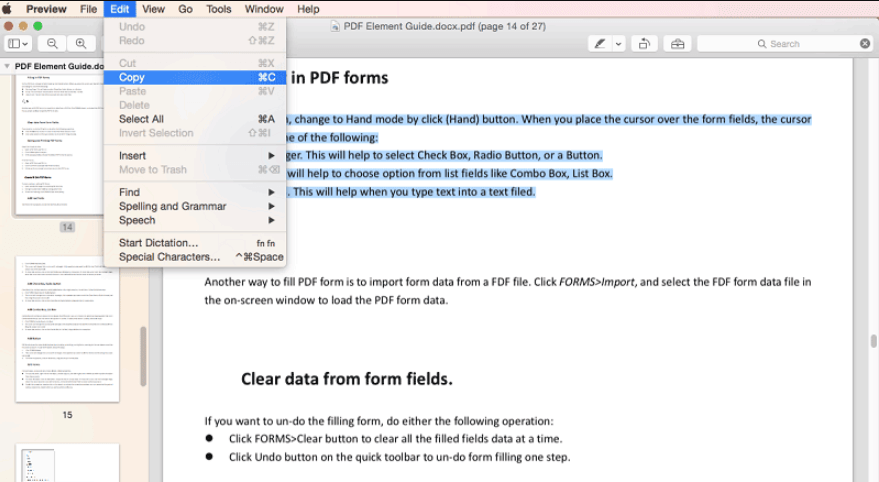
Étape 3. Le texte est copié dans le presse-papiers, puis vous pouvez coller le contenu copié dans une autre application.
Ce que nous pensons : Cette application possède de nombreuses fonctionnalités, mais elle ne convient qu'aux utilisateurs de Mac. Il n'est pas universel pour la plupart des systèmes.
2. EasePDF
EasePDF est un convertisseur de PDF en ligne gratuit et sécurisé. EasePDF est une marque qui a été créée en 2018, mais elle recherche le PDF depuis plus de 10 ans. Vous pouvez vous sentir libre d'utiliser tous les outils ici sans aucun téléchargement ni enregistrement.
Avec ce convertisseur PDF en ligne gratuit, vous pouvez bien travailler sur n'importe quel système d'exploitation, y compris Windows, Mac et Linux. Il peut également fonctionner sur n'importe quel système d'exploitation sur les smartphones comme iOS et Android OS.
Étape 1. Téléchargez le document PDF dans l'outil " PDF vers Word ". Vous pouvez télécharger le fichier PDF en collant l'URL ou en le téléchargeant à partir de Google Drive, Dropbox et OneDrive.

Étape 2. Ensuite, le convertisseur gratuit PDF en Word commencera à télécharger et à traiter le fichier PDF de votre choix. Cliquez sur le bouton "Télécharger" et le document Word converti sera enregistré sur votre appareil local.
Étape 3. Ouvrez le document Word converti avec Microsoft Word, puis sélectionnez le texte que vous souhaitez copier. Faites un clic droit dans le texte et choisissez "Copier".
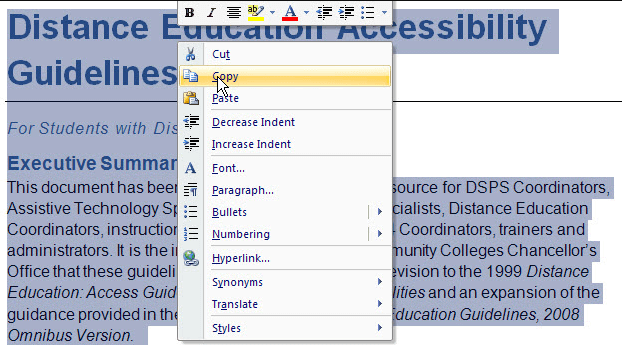
Ce que nous pensons : Avec ce convertisseur, vous pouvez éditer le PDF directement avant de copier le texte. Cependant, il doit d'abord convertir le PDF en Word, vous ne pouvez pas copier le texte directement avec EasePDF. Le serveur supprimera automatiquement les fichiers et les liens dans les 24 heures. Vous pouvez profiter des services sans souci.
3. Adobe Acrobat Pro DC
Adobe Acrobat Pro DC vous offre tout ce dont vous avez besoin pour créer, modifier, partager et signer facilement des documents PDF où que vous soyez. Lorsque vous êtes en déplacement et que vous avez besoin de collaborer avec des collègues à plusieurs endroits, Adobe Acrobat Pro DC peut vous aider à partager le PDF et à traiter le fichier PDF avec des collègues.
Étape 1. Ouvrez le Adobe Acrobat Pro DC. Si vous n'avez pas installé ce logiciel, veuillez en installer un.
Étape 2. Cliquez sur "Fichier" > "Ouvrir" dans le menu déroulant pour sélectionner le PDF dont vous avez besoin pour copier le texte.
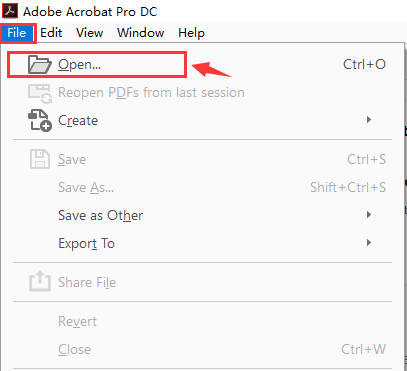
Étape 3. Dans cette étape, vous pouvez cliquer sur "Modifier" > "Sélectionner tout" pour sélectionner et copier tout le texte du PDF. Vous pouvez également sélectionner le texte que vous souhaitez copier puis faire un clic droit dans le texte et choisir le bouton "Copier".
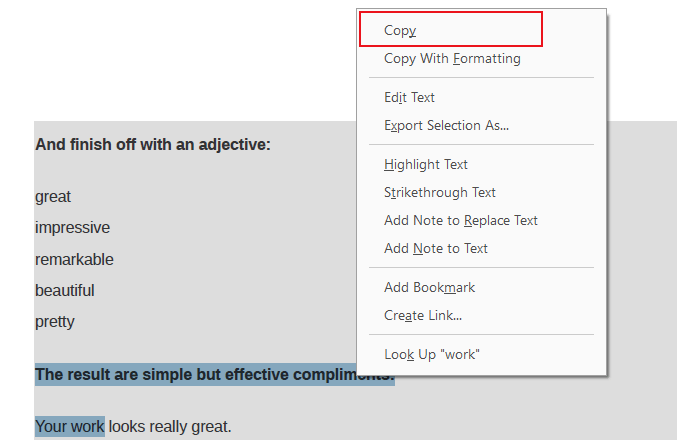
Étape 4. Enfin, collez le texte copié dans le document dont vous avez besoin.
Ce que nous pensons : il s'agit d'une application de bureau ; il n'est pas aussi pratique que d'autres outils en ligne et intégrés. Mais il est facile à utiliser, que vous soyez novice ou professionnel, vous pouvez copier le texte facilement en quelques clics.
4. Google Drive
Google Drive est un service de stockage et de synchronisation de fichiers développé par Google. Avec Google Drive, vous pouvez stocker, partager et accéder à vos fichiers depuis n'importe quel appareil et disposer de 15 Go d'espace de stockage gratuit. Vous pouvez afficher et modifier le fichier dans votre Google Drive sur n'importe quel smartphone, tablette ou ordinateur. Peu importe où vous allez, tous les documents sont avec vous.
Étape 1. Connectez-vous à votre compte Google et entrez Google Drive.
Étape 2. Cliquez sur "Nouveau" > "Téléchargement de fichier" pour télécharger le PDF.
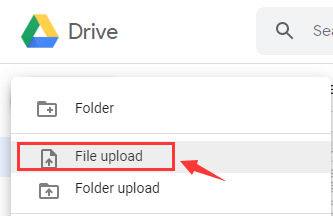
Étape 3. Une fois le fichier téléchargé, cliquez sur le fichier et ouvrez-le avec Google Docs.

Étape 4. Cliquez sur le bouton "Modifier" > "Sélectionner tout" pour sélectionner et copier tout le texte du PDF. Si vous souhaitez simplement copier du texte, sélectionnez le texte que vous souhaitez copier, puis faites un clic droit dans le texte et choisissez le bouton "Copier". Enfin, collez le texte copié dans le document dont vous avez besoin.
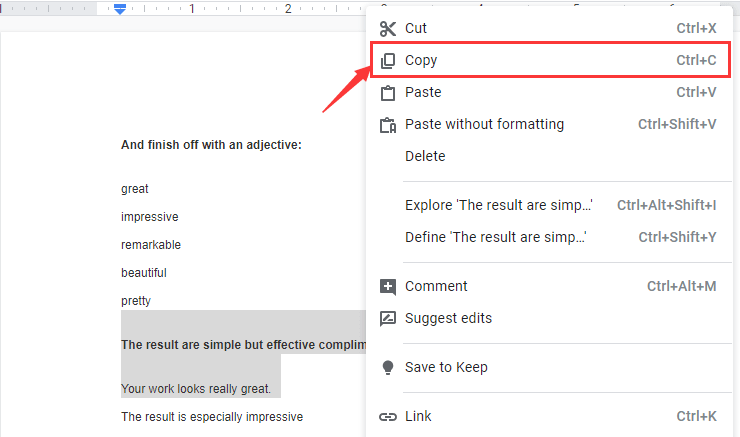
Ce que nous pensons : Ce service de stockage de fichiers en ligne peut non seulement enregistrer des documents importants dans le cloud, mais également afficher et modifier le fichier directement. Cependant, sa capacité de stockage est limitée afin que vous ne puissiez pas télécharger tous les fichiers dont vous avez besoin.
5. Wondershare PDFelement
Wondershare PDFelement est un éditeur PDF rapide, simple et avancé. PDFelement peut être utilisé pour créer, convertir, éditer, OCR, fusionner et remplir des documents de n'importe où. Tout comme dans un document Word, vous pouvez modifier n'importe quel texte, image, page, lien, arrière-plan, filigrane, en-tête et pied de page sur un PDF et pouvez même corriger les fautes de frappe, réorganiser les pages, recadrer ou échanger des photos.
Des astuces
"Avant de commencer, assurez-vous d'avoir téléchargé la dernière version de Wondershare PDFelement."
Étape 1. Lancez le logiciel Wondershare PDFelement . Dans l'onglet "Accueil", cliquez sur le bouton "Ouvrir le fichier". Ensuite, sélectionnez le fichier PDF à partir duquel vous souhaitez copier le texte et cliquez à nouveau sur le bouton "Ouvrir".
Étape 2. Cliquez sur l'icône "Sélectionner" qui s'affiche dans le coin supérieur gauche, puis cliquez sur la souris pour sélectionner le texte souhaité.
Étape 3. Cliquez avec le bouton droit sur le texte et sélectionnez "Copier le texte" ou vous pouvez également appuyer sur "Ctrl + C" après avoir sélectionné le texte.
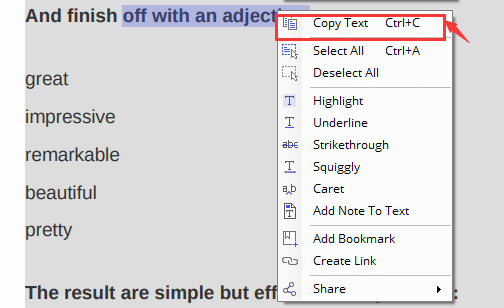
Ce que nous pensons : Il y a beaucoup de fonctions dans cette application ; cela peut vous faire gagner beaucoup de temps avec les fichiers PDF. L'inconvénient est qu'il doit être téléchargé pour être utilisé.
FAQ
Si mon fichier PDF est crypté, comment copier le texte du PDF ?
Vous pouvez utiliser l'outil "Déverrouiller PDF" dans EasePDF pour d'abord déverrouiller votre PDF gratuitement. Ensuite, vous pouvez copier votre texte selon les étapes que nous avons introduites ci-dessus. Ce logiciel de suppression de mot de passe PDF en ligne est destiné à ceux qui souhaitent transformer leurs fichiers PDF verrouillés en versions modifiables et lisibles.
Je suis un utilisateur Mac, lequel de ces outils est le plus pratique à utiliser ?
Le logiciel de Preview est le plus pratique pour les utilisateurs de Mac. Vous n'avez pas besoin de télécharger de logiciel, ouvrez simplement le fichier PDF avec cette application, puis vous pouvez copier le texte du PDF librement.
Conclusion
Avec les outils que nous avons énumérés ci-dessus, nous espérons que cet article pourra vous aider beaucoup. S'il vous plaît laissez-nous un message si vous avez de bonnes idées. Nous vous fournirons et recommanderons des outils plus utiles à l'avenir.
Cet article a-t-il été utile?
OUI Ou NON
























Comment
Soyez le premier à laisser un commentaire?
Hé, cette ressource n'a pas encore de commentaires. Souhaitez-vous partager votre commentaire maintenant?
veuillez saisir des commentaires
S'il vous plaît entrez votre nom
veuillez saisir la bonne adresse e-mail
Merci pour vos commentaires
Nous vous remercions sincèrement pour vos commentaires et ils nous sont très utiles. Si vous aimez EasePDF, partagez-le avec vos amis.
Partager